Supprimer .Cerber2 virus (Instructions améliorées)
Guide de suppression de virus .Cerber2
Quel est Le virus à extension de fichier .Cerber2?
Pourquoi devez-vous vous méfier du virus .Cerber2?
Les virus rançongiciels ne cessent de s’accroitre, devenant de plus en plus complexe et dangereux, et le virus .Cerber2 n’est que l’un des exemples qui justifie cette évolution. Il y a quelques temps, la version originale du rançongiciel Cerber avait été diffusé, laquelle ciblait les fichiers des victimes ainsi que leurs comptes bancaires. Mais, recemment les experts en sécurité cybernétique ont reçu des rapports concernant une nouvelle version de ce virus qui, en plus d’utiliser d’autres extensions de fichiers pour indiquer les fichiers cryptés, diffère de la version originale de Cerber sur plusieurs autres aspects. Et ces aspects ne sont pas seulement l’altération des codes internes du programme, même si cela aussi est déjà très considérable. Les changements sont surtout remarquables chez les victimes. Les utilisateurs qui avaient été infectés par la version originale du virus Cerber ne pourront même pas déviner qu’ils ont encore à faire au même virus lorsqu’ils seront infectés par Cerber 2. C’est pour cette raison que de nombreux experts appellent maintenant ce virus .Cerber2 en raison du nouveau nom d’extension de fichier. Comme vous pouvez déjà l’imaginer, cette version n’est pas moins (si elle n’est même pas plus) dangereuse que le ransomware initial. Alors, si vous avez été infecté et que vous êtes à la recherche d’une solution, vous avez la chance de lire cet article parce qu’il ccontient justement des suggestions pour supprimer le virus à extension de fichiers .Cerber2 de votre ordinateur sans y infliger de dommages supplémentaires. Sachez que vous pouvez déjà recevoir une assistance préliminaire en installant un utilitaire antivirus fiable tel que SpyHunter 5.
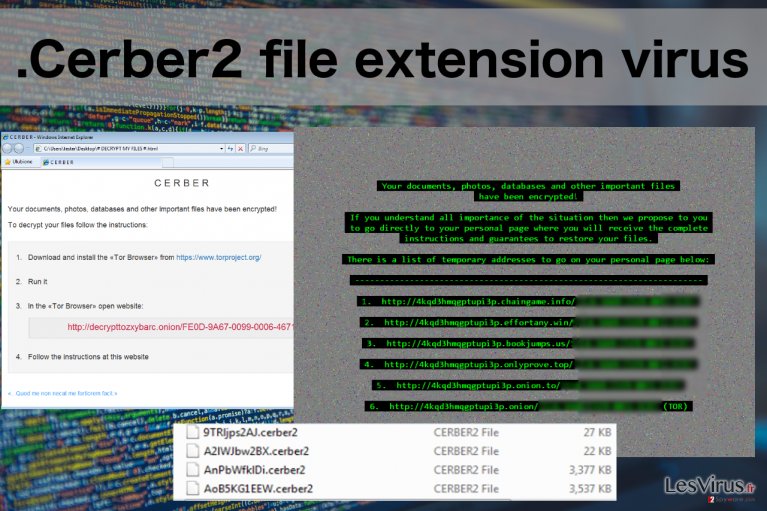
Le virus .Cerber2 utilise une icône de style manga qui provient du jeu d’enfant Anka, mais étant donné que les criminels continuent à développer ce virus, cette icône peut changer. Nous devons aussi souligner que l’extension .Cerber a maintenant disparu au profit de la nouvelle indication de cryptage des documents « .Cerber2 « . Cette extension de fichier se place à côté de chaque fichier de l’ordinateur affecté par le virus, par conséquent, si c’est votre toute première fois d’avoir à faire à un virus ransomware, cela pourrait vous mettre dans un état de choc. Mais sachez que c’est exactement le but recherché par les cybers criminels : ils changent le fond d’écran de l’ordinateur avec une image pixélisée de demande de rançon dans laquelle ils expliquent ce qui est en train de se passer sur l’ordinateur et ils proposent une solution « simple » pour remettre tout en ordre. Tout ce dont vous avez besoin c’est d’une clé de décryptage des fichiers. Le problème est que vous ne pouvez l’obtenir que de la part des créateurs de ce virus et ceci moyennant une importante somme d’argent. N’envisagez pas de racheter vos fichiers. Cela ne vous conduira qu’ à la perte de votre argent sans avoir de garantie que vous pourrez récupérer vos données. Enfin, nous devons vous signaler que le Decrypteur Cerber qui avait été créé pour la décontamination de la première version du virus semble ne pas fonctionner sur cette dernière variante. Cela signifie qu’au lieu de chercher à récupérer vos fichiers, vous devez plutôt opter pour la suppression de .Cerber2.
Comment pouvez-vous protéger vos données de l’infection de ce rançongiciel ?
Il existe de nombreux programmes, applications et utilitaires qui offrent une protection contre les virus ransomware malveillants. Le problème est que jusqu’à présent, il n’existe pas de logiciel qui puisse vous assurer une protection à 100% contre .Cerber2 . C’est la raison pour laquelle, vous devez fournir des efforts supplémentaires pour sauvegarder vos données personnelles. Cette protection supplémentaire peut être obtenue en faisant des copies de sauvegarde de vos fichiers. Vous pouvez conserver des copies de vos fichiers sur des disques de stockage externes, les périphériques USB, etc. Ce qui compte, c’est que ces périphériques de stockage soient débranchés de votre ordinateur et du réseau dès que vous finissez de les utiliser. Rappelez-vous également que vous ne devriez pas tenter de récupérer vos données à partir de ces périphériques de stockage tant que le virus se trouve encore sur votre ordinateur. Supprimez d’abord .Cerber2 avant de récupérer vos fichiers plus tard. Au cas où vous n’avez pas pu faire des copies de sauvegarde, vous pouvez essayer de restaurer certains de vos fichiers en utilisant PhotoRec, R-Studio ou les utilitaires de lutte contre les virus Kaspersky .
Comment pouvez-vous supprimer correctement .Cerber2 de votre ordinateur ?
Étant donné que, comme nous l’avons déjà précisé, il n’y a aucun moyen de décrypter les fichiers verrouillés sans payer de rançon aux pirates, peut-être la seule option qui vous reste est de supprimer le virus à extension .Cerber2 de votre ordinateur et d’attendre patiemment que la clé de décryptage soit créé. Ne vous lancez pas, cependant, tête baissée dans ce processus d’élimination. Vous avez besoin d’outils professionnels pour vous aider à supprimer .Cerber2 de votre ordinateur en toute sécurité, sans causer de problèmes plus graves. Certaines des meilleures options de logiciels que vous pouvez choisir sont présentées ci-dessous. Veuillez cependant noter que les instructions de suppression manuelle du virus .Cerber2 que vous pouvez voir à la fin de cet article ne sont valables que pour les situations où votre utilitaire antivirus ne peut pas être initié ou lancé, et si vous avez besoin d’une aide supplémentaire pour décontaminer le virus. N’essayez pas d’utiliser ces instructions pour l’élimination ou suppression complète de ce ransomware.
Guide de suppression manuel de virus .Cerber2
Rançongiciel : Suppression manuelle des rançongiciels en Mode sans échec
Important! →
Le guide de suppression manuelle risque de se révéler trop compliqué pour les utilisateurs ordinaires d'ordinateurs. Une connaissance avancée en informatique est nécessaire pour l'exécuter correctement (si des fichiers vitaux du système sont supprimés ou endommagés, cela pourrait compromettre complètement Windows), et cela pourrait également prendre des heures. C'est pourquoi nous vous conseillons fortement d'utiliser plutôt la méthode automatique fournie ci-dessus.
Étape 1. Accéder au Mode sans échec avec la mise en réseau
La suppression manuelle des logiciels malveillants doit être effectuée de préférence dans le cadre du Mode sans échec.
Windows 7 / Vista / XP
- Cliquez sur Démarrer > Arrêter > Redémarrer > OK.
- Lorsque votre ordinateur est actif, commencez à appuyer sur la touche F8 (si cela ne fonctionne pas, essayez F2, F12, Suppr, etc. – tout dépend du modèle de votre carte mère) plusieurs fois jusqu'à ce que la fenêtre Options avancées de démarrage s'affiche.
- Sélectionnez le Mode sans échec avec mise en réseau dans la liste.

Windows 10 / Windows 8
- Faites un clic droit sur le bouton Démarrer et sélectionnez Paramètres

- Faites défiler vers le bas pour choisir Mise à jour et sécurité.

- Sur le côté gauche de la fenêtre, choisissez Récupération.
- Faites maintenant défiler vers le bas pour trouver la section Démarrage avancé.
- Cliquez à présent sur Redémarrer.

- Sélectionnez Résolution des problèmes

- Allez à la section Options avancées.

- Sélectionnez Paramètres de démarrage.

- Cliquez sur Redémarrer.
- Appuyez maintenant sur 5 ou cliquez sur 5) Activer le Mode sans échec avec la mise en réseau..

Étape 2. Mettre fin aux processus suspects
Le Gestionnaire de tâches Windows est un outil pratique qui montre tous les processus en cours d'exécution en arrière-plan. Si un logiciel malveillant exécute un processus, vous devez l'arrêter :
- Appuyez sur Ctrl + Maj + Échap sur votre clavier pour ouvrir le Gestionnaire des tâches de Windows.
- Cliquez sur Plus de détails.

- Faites défiler vers le bas jusqu'à la section Processus en arrière-plan, et recherchez tout ce qui est suspect.
- Faites un clic droit et sélectionnez Ouvrir l'emplacement du fichier.

- Retournez au processus, faites un clic droit et choisissez Fin de la tâche.

- Supprimez le contenu du dossier malveillant.
Étape 3. Vérifier le Démarrage du programme
- Appuyez sur Ctrl + Maj + Échap sur votre clavier pour ouvrir le Gestionnaire des tâches de Windows.
- Allez à l'onglet Démarrage.
- Faites un clic droit sur le programme suspect et choisissez Désactiver.

Étape 4. Supprimer les fichiers de virus
Les fichiers liés aux logiciels malveillants peuvent être trouvés à différents endroits de votre ordinateur. Voici des instructions qui pourraient vous aider à les repérer :
- Tapez Nettoyage de disque dans la barre de recherche Windows et appuyez sur Entrée.

- Sélectionnez le lecteur que vous souhaitez nettoyer (C : est votre lecteur principal par défaut, il est probablement celui qui contient les fichiers malveillants).
- Faites défiler la liste des Fichiers à supprimer et sélectionnez ce qui suit :
Temporary Internet Files
Downloads
Recycle Bin
Temporary files - Choisissez Nettoyer les fichiers système

- Vous pouvez également rechercher d'autres fichiers malveillants cachés dans les dossiers suivants (tapez ces entrées dans la barre de recherche Windows et appuyez sur Entrée) :
%AppData%
%LocalAppData%
%ProgramData%
%WinDir%
Une fois que vous avez terminé, redémarrez le PC en mode normal.
Supprimer .Cerber2 à l'aide de System Restore
-
Étape 1: Redémarrer votre ordinateur pour Safe Mode with Command Prompt
Windows 7 / Vista / XP- Cliquez sur Start → Shutdown → Restart → OK.
- Lorsque votre ordinateur devient actif, commencez à appuyer sur F8 plusieurs fois jusqu'à ce que vous voyez la fenêtre Advanced Boot Options.
-
Sélectionnez Command Prompt à partir de la liste

Windows 10 / Windows 8- Appuyez sur le bouton Power à Windows'écran de connexion. Appuyez maintenant sur et maintenez Shift, qui est sur votre clavier, puis cliquez sur Restart..
- Maintenant, sélectionnez Troubleshoot → Advanced options → Startup Settings et enfin appuyez sur Restart.
-
Une fois votre ordinateur devient actif, sélectionnez Enable Safe Mode with Command Prompt dans Startup Settings fenêtre.

-
Étape 2: Restaurer vos paramètres et fichiers système
-
Une fois la fenêtre Command Prompt'affiche, saisissez cd restore et cliquez sur Enter.

-
Maintenant, tapez rstrui.exe et appuyez sur Enter de nouveau..

-
Lorsqu'une nouvelle fenêtre apparaît, cliquez sur Next et sélectionnez votre point de restauration qui est antérieure à l'infiltration de .Cerber2. Après avoir fait cela, cliquez sur Next.


-
Maintenant, cliquez sur Yes pour lancer la restauration du système.

-
Une fois la fenêtre Command Prompt'affiche, saisissez cd restore et cliquez sur Enter.
Enfin, vous devriez toujours penser à la protection de crypto-ransomwares. Afin de protéger votre ordinateur de .Cerber2 et autres ransomwares, utiliser un anti-spyware de bonne réputation, telles que FortectIntego, SpyHunter 5Combo Cleaner ou de Malwarebytes
Recommandé pour vous
Ne vous faites pas espionner par le gouvernement
Le gouvernement dispose de plusieurs outils permettant de suivre les données des utilisateurs et d'espionner les citoyens. Vous devriez donc en tenir compte et en savoir plus sur les pratiques douteuses de collecte d'informations. Évitez tout suivi ou espionnage non désiré de la part du gouvernement en restant totalement anonyme sur Internet.
Vous pouvez choisir un emplacement différent que le vôtre lorsque vous êtes en ligne et accéder à tout matériel que vous souhaitez sans restrictions particulières de contenu. Vous pouvez facilement profiter d'une connexion Internet sans risque de piratage en utilisant le VPN Private Internet Access.
Gérez les informations auxquelles peut accéder le gouvernement ou toute autre partie indésirable et naviguez en ligne sans être espionné. Même si vous n'êtes pas impliqué dans des activités illégales ou si vous pensez que les services et les plateformes que vous choisissez sont fiables, soyez vigilant pour votre propre sécurité et prenez des mesures de précaution en utilisant le service VPN.
Sauvegarder les fichiers pour une utilisation ultérieure, en cas d'attaque par un malware
Les problèmes de logiciels générés par des logiciels malveillants ou la perte directe de données due au cryptage peuvent entraîner des problèmes avec votre appareil voire des dommages permanents. Lorsque vous disposez de sauvegardes adéquates et à jour, vous pouvez facilement récupérer après un tel incident et reprendre le travail.
Il est crucial de créer des mises à jour de vos sauvegardes après toute modification sur l'appareil, afin de pouvoir revenir au point sur lequel vous travailliez lorsque des logiciels malveillants ont modifié quoi que ce soit ou que des problèmes avec l'appareil ont entraîné une corruption des données ou des performances.
Lorsque vous disposez de la version précédente de chaque document ou projet important, vous évitez ainsi toute frustration et toute panne. Cela s'avère pratique lorsque des logiciels malveillants surgissent de nulle part. Utilisez Data Recovery Pro pour la restauration du système.







